Photoshop滤镜打造梦幻的水墨烟雾(2)
- 2011-01-05 00:51
- 来源/作者:红动中国/Trying
- 己被围观 次
4、液化原则就是:有聚有散。液化左侧的工具可以一一用以下。 5、经过了煎熬的调整,效果暂时做成这样子了。 6、效果是有了,但是感觉细节上还是不
4、液化原则就是:有聚有散。液化左侧的工具可以一一用以下。
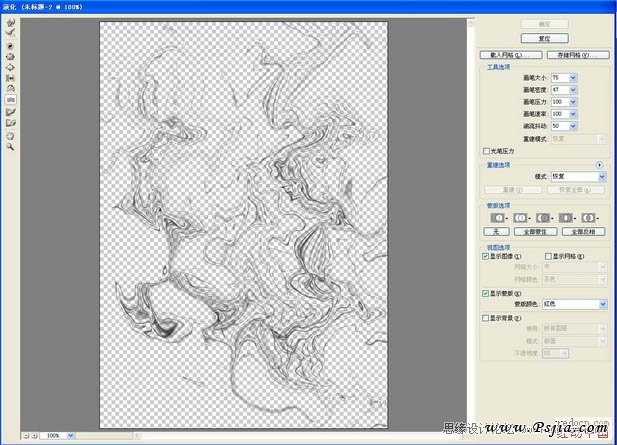
5、经过了煎熬的调整,效果暂时做成这样子了。
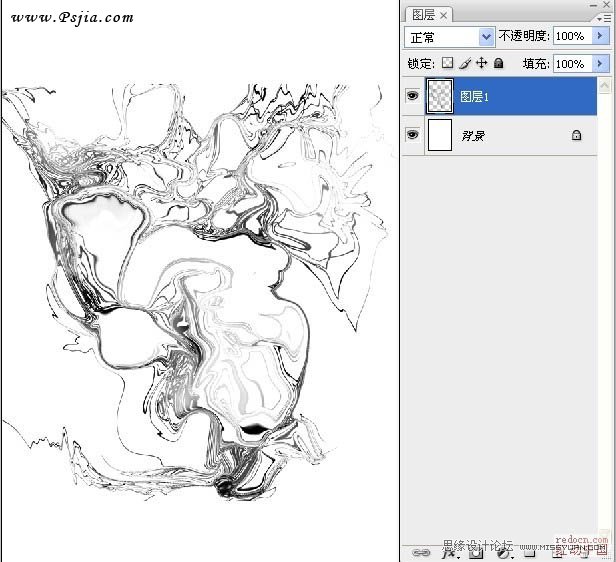
6、效果是有了,但是感觉细节上还是不行,于是利用减淡工具进行了涂抹,并且复制了几个形态,缩小减淡~~效果如图所示~~做到这一步呢,其实墨迹丝状的感觉就已经出来了。
利用变形工具可以做出各种各样的形态,然后,您就可以把它作为元素应用于不同的创意了。
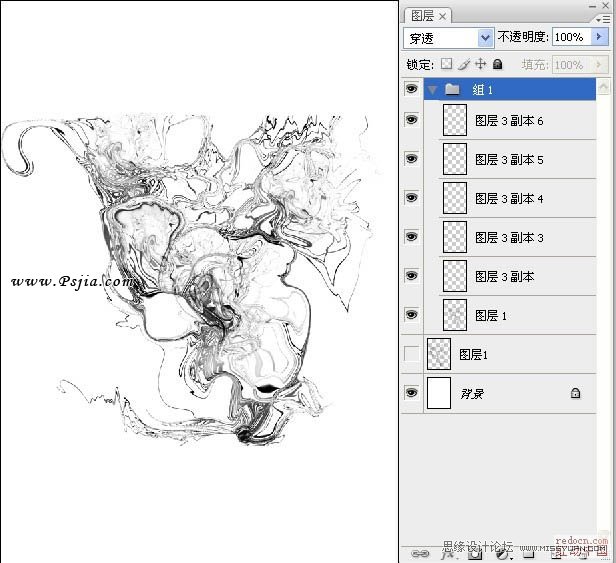
最终效果:

(责任编辑:PS家园网)
*PSjia.COM 倾力出品,转载请注明来自PS家园网(www.psjia.com)
标签(TAG)
上一篇:打造炫彩极地光束
下一篇:滤镜打造超炫时光隧道




